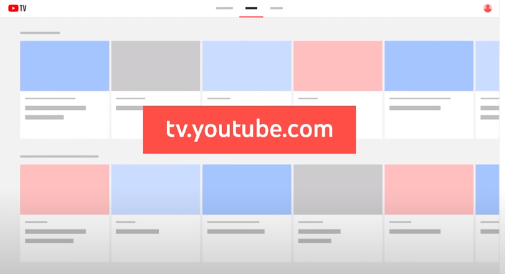2023 első negyedévében a YouTube TV fizető előfizetőinek száma megközelítette a 6,3 milliót. Bár a streaming szolgáltatás nagyobb kényelmet biztosít, mint a hagyományos kábelek, földrajzi korlátozása fejtörést okozhat.
A YouTube TV-csatornák bárhol elérhetők az Egyesült Államokban. A Google fizetős TV szolgáltatása azonban korlátozza a felhasználókat a helyi hálózaton kívüli hálózatok elérésében és rögzítésében. Szerencsére van mód arra, hogy továbbra is nézze a helyi műsorokat, amikor elhagyja a lejátszási területet.
A hely meghamisítása lehetővé teszi a felhasználók számára, hogy hozzáférjenek az aktuális tartózkodási helyükre korlátozott programokhoz. Ez a módszer akár a YouTube TV tengerentúli eléréséig is eljuthat.
A YouTube TV helyszíneinek meghamisításának többféle módja van. Ebben a cikkben 5 módszert tárgyalunk a YouTube TV helyének megváltoztatására, többek között:
- VPN hely váltása
- Böngészőbővítmény használata
- Az otthoni terület kezelése
- Az aktuális helyengedélyek frissítése
- IP cím módosítása proxy szerverrel
🔑 A legfontosabb elvitelek:
- A YouTube TV a felhasználó otthoni irányítószámát kéri az eszköz helymeghatározási engedélyének ellenőrzéséhez.
- Az otthoni terület határozza meg, hogy mely helyi hálózatokhoz férhetsz hozzá a YouTube TV-n.
- Frissítened kell a helybeállításokat, hogy azok megfeleljenek a YouTube TV lejátszási területének, amely arra a területre vonatkozik, ahol éppen tartózkodsz.
- A földrajzi blokkolás megkerülésének legmegbízhatóbb eszköze a virtuális magánhálózat (VPN).
- Az IP-cím helyettesítése egy másik módja annak, hogy helyet változtasson a YouTube TV-n.
- A YouTube TV helyének megváltoztatásakor korlátozások vonatkoznak, például milyen gyakran teheti ezt meg.
5 módszer a YouTube TV helyének megváltoztatására
Semmi sem olyan, mint kedvenc sport- vagy hírcsatornádat nézni egy hosszú utazás során. Azonban ahogy elhagyja a lejátszási területet, megváltozik az elérhető tartalom.
A gyakori utazók a földrajzi korlátok miatt szembesülnek ezzel a problémával. A tartalomtulajdonosok földrajzi korlátozásokat vezetnek be a cenzúra miatt, beleértve a YouTube TV partnerhálózatait is.
Szerencsére az YTTV helyének megváltoztatása nem igényel extra izmokat. Csak néhány percet vesz igénybe a beállítás.
Íme 5 egyszerű módszer, amellyel megváltoztathatod a helyedet a YouTube TV-n, hogy átvészeld ezt a korlátot.
1. módszer: Kezelje otthoni területét a YouTube TV-hez
A YouTube TV-re való feliratkozáshoz szükség lesz az otthoni irányítószámra az eszköz helyének ellenőrzéséhez. Ezután a lejátszási terület határozza meg, hogy mely helyi hálózatokhoz férhet hozzá.
Egyes helyi hálózatok csak az Ön otthonában érhetők el. Amikor megváltozik a helyed, az elérhető helyi programok is megváltoznak. Frissítenie kell a helybeállításokat, hogy azok megfeleljenek a lejátszási területnek.
Íme a lépések az otthoni terület megváltoztatásához különböző eszközökön.
a. Asztali számítógépen
Az otthoni terület módosítása webböngészőben mindössze néhány kattintást vesz igénybe.
- Menj ide tv.youtube.com.
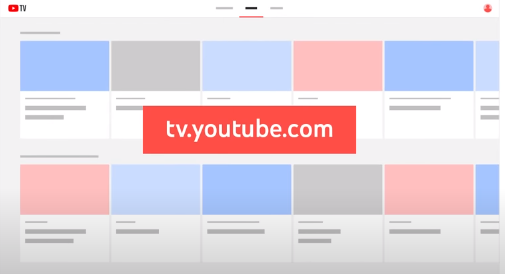
2. Válassza ki profilképét, és kattintson a „Helyszín” gombra.
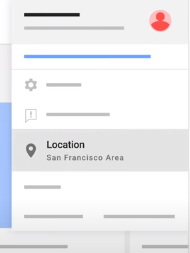
3. Ezután lépjen az „Otthon területre”, és kattintson a „Frissítés” gombra.
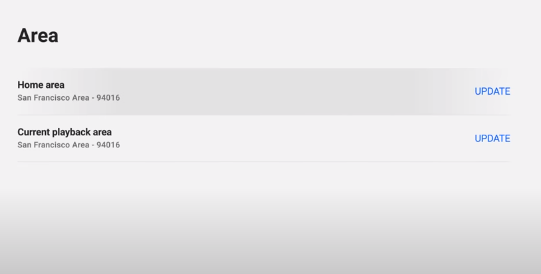
4. Kattintson az „Otthoni terület frissítése” lehetőségre.
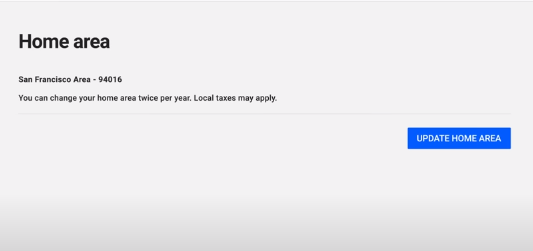
b. Androidon
Az otthoni terület megváltoztatásához Android-mobileszközén egyszerűen kövesse az alábbi lépéseket:
- Nyisd meg a YouTube TV alkalmazást.

2. Válassza ki profilképét, és érintse meg a „Hely” elemet.

3. Válassza az „Otthoni terület” lehetőséget.

4. Kövesse az utasításokat a hely frissítéséhez a webböngészőben.
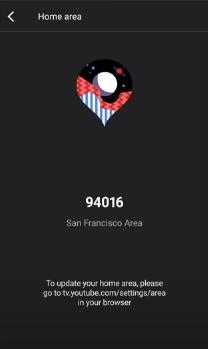
c. iOS rendszeren
Az otthoni terület frissítése iPhone/iPad készüléken hasonló folyamatot követ, csak kis különbséggel a felületen. Egyszerűen kövesse az alábbi lépéseket:
- Jelentkezzen be a YouTube TV-be az iOS böngészőben.

2. Válassza ki profilképét, és érintse meg az „Otthoni terület” elemet.

3. Az „Otthoni terület” mellett válassza a „Frissítés” lehetőséget.

4. Kattintson az „Otthoni terület frissítése” elemre.
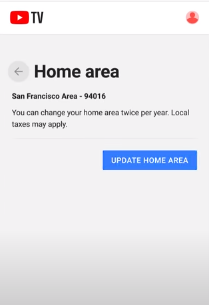
d. Smart TV-n
Végül megváltoztathatja otthoni területét egy okostévén.
- Indítsa el a YouTube TV alkalmazást okostévén.

2. Válassza ki profilképét.

3. Kattintson a „Hely”, majd az „Otthoni terület” elemre.


4. Kövesse az utasításokat a tartózkodási helyének frissítéséhez mobileszközön.
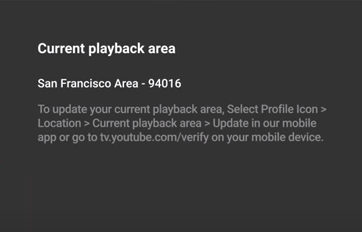
| ✅ Pro tipp: A YouTube TV rossz helyi hálózatot hozhat neked, ha gyakran használod az otthonodon kívül különböző eszközökön. Szükség esetén frissítse a tartózkodási helyét. Ez a gyakorlat az online biztonságot is megvalósítja, és magabiztossá teszi a böngészést. |
2. módszer: Frissítse a YouTube TV jelenlegi helyengedélyeit
Állítsa be helyengedélyeit az aktuális lejátszási területhez. Ellenkező esetben nem fog tudni hozzáférni a helyi hálózatokhoz.
Így kezelheted a helymeghatározási engedélyeidet a YouTube TV-hez asztali számítógépen, Androidon és iOS-en.
a. Asztali számítógépen
Ezzel a négy egyszerű lépéssel kezelheti helymeghatározási engedélyét számítógépe webböngészőjéből. Google Chrome esetén:
- Nyissa meg a böngésző beállításait.

2. Nyissa meg az „Adatvédelem és biztonság” részt.

3. Válassza a „Webhelybeállítások” lehetőséget.

4. Válassza a „Hely” lehetőséget, és frissítse a helybeállításokat.
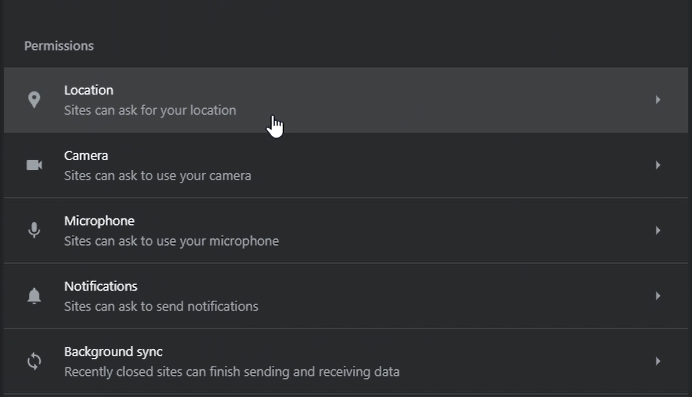
b. Android vagy iOS rendszeren
Android és iOS esetén a helyengedély-frissítés a következőképpen történik:
- Nyissa meg mobileszköze beállításait.
- Érintse meg az „Alkalmazások és értesítések” elemet.
- Keresse meg a YouTube TV-t az alkalmazáslistában.
- Kattintson az Engedélyek, majd a „Hely” lehetőségre az aktuális beállítások megtekintéséhez.
- Másik beállításra váltáshoz válasszon másik lehetőséget.
| 🔒 Biztonsági megjegyzés: Az olyan böngészők, mint a Chrome és a Firefox, IP-címen, GPS-en vagy Wi-Fi-adatokon keresztül észlelik a felhasználó helyét. Ez a láthatóság azonban könnyű célponttá teheti a hackerek számára. A földrajzi hely meghamisítása böngészés közben megvédheti Önt a kiberhackerektől és a célzott hirdetésektől. Erősíti az online biztonságot is, például riasztásokat küld az ismeretlen bejelentkezésekről. |
3. módszer: Helyváltás VPN segítségével
A Virtual Private Network (VPN) hatékony eszköz a YouTube TV földrajzi blokkolásának megkerülésére. Vannak azonban, akik a mítoszok miatt még mindig haboznak VPN-ek használata mellett. Éppen ellenkezőleg, a VPN használata a következő előnyökkel jár:
- Továbbfejlesztett online biztonság
- Az online cenzúra felülbírálása
- Hozzáadja az adatvédelmet és az anonimitást
- Biztonságos böngészés nyilvános hálózatokon
- Hozzáférés a földrajzilag korlátozott tartalmakhoz
A VPN-ek szervereket használnak arra, hogy „virtuálisan” áthelyezzék Önt és hozzáférjenek a korlátozott tartalmakhoz anélkül, hogy megváltoztatnák a fizikai tartózkodási helyét. Még ha teát kortyolgatsz is Franciaországban, hozzáférhetsz a csak az Egyesült Államokban elérhető YouTube TV-műsorokhoz.
Az Android egyik vezető VPN-je a Surfshark, amely nyomon követhetetlenné teszi a hálózati forgalmat. Szerverei 65 országban érhetők el, beleértve Európát és az Egyesült Államokat is.
| 👍 Hasznos cikkek: A jó VPN-nek lehetővé kell tennie a földrajzilag blokkolt tartalomhoz való hozzáférést, miközben online biztonságot és adatvédelmet kínál. Mielőtt befektetne egybe, olvassa el ezeket a Techjury cikkeket, hogy megismerje a VPN használatának előnyeit és hátrányait, valamint annak működését: |
4. módszer: VPN-bővítmény használata a hamis földrajzi helymeghatározáshoz
Ha a VPN-ek elrejtik az internetszolgáltató helyét, a böngészőbővítmények meghamisítják. Az olyan streamszolgáltatások, mint a YouTube TV, megpróbálják blokkolni azokat a bővítményeket, amelyek lehetővé teszik, hogy áthaladjon a földrajzilag blokkolt programokon. Van azonban egy biztonságos módja annak, hogy a bővítmények használatával módosítsa a sugárzás helyét a böngészőkben.
A NordVPN a Microsoft Edge, a Chrome és a Firefox böngészőkkel kompatibilis VPN-bővítmények vezető szolgáltatója. Ez egyben az egyik leggyorsabb VPN a streaminghez. A szolgáltatás használata során biztonságosan elrejtheti IP-címét.
| 📝 Megjegyzés: A VPN-ek lelassíthatják az internetet, vagy növelhetik a sebességet. |
5. módszer: Módosítsa IP-címét proxyszerverrel
Az IP-cím helyettesítése egy másik módja annak, hogy helyet változtasson a YouTube TV-n. A proxykonfigurációk átirányítják a webes forgalmat, és az alapértelmezett helyett proxy IP-címre cserélik a címet.
Az egyik legjobb streaming proxyszolgáltató a Hide.me. Dedikált IP-vel és hihetetlen funkciókkal rendelkezik, amelyek támogatják az online videó streaminget.
Bár sokan egyetértenek abban, hogy a VPN-k jobbak, mint a proxy-k, ez továbbra is a céltól függ. Egyes proxy-k jobbak egy vállalkozás működtetéséhez, míg mások inkább szolgáltatásalapúak.
| 📓 Kapcsolódó cikk: Ezekből a cikkekből megtudhatja a proxyszerver használatának alapjait a beállítástól a kikapcsolásig. Proxyszerver beállítása Proxyszerver letiltása |
A YouTube TV helyének megváltoztatásának korlátai
A YouTube TV kéri a tartózkodási helyét, hogy megtalálja a megfelelő hálózatokat. A felhasználók tartózkodási helyének megváltoztatásának legfőbb oka a szélesebb programkínálat.
Sajnos az YTTV helyének megváltoztatásakor vannak korlátozások. Íme, amire emlékeznie kell:
- Az otthoni területet évente csak kétszer változtathatja meg.
- Az otthoni terület beállításainak frissítéséhez fizikailag az új otthoni körzetében kell lennie.
- A YouTube TV lehetővé teszi a tartalom megtekintését akár három eszközön egyidejűleg ugyanarról a helyről.
| ⚠️ Figyelmeztetés: A YouTube TV arra kéri minden felhasználóját, hogy az Egyesült Államokon belül hozzáférjenek a műsoraihoz. A hely gyakori módosítása a fiók megszüntetéséhez vagy felfüggesztéséhez vezethet. |
A YouTube TV helyének megváltoztatása: legális?
A YouTube TV helyének megváltoztatása technikailag legális. Erre azonban a szolgáltatás feltételei vonatkoznak.
Ugyanakkor a földrajzi korlátozások megkerülése egyes országokban illegális, a tartalom elérésének módjától függően.
A közhiedelemmel ellentétben a VPN-ek, a böngészőbővítmények és a proxy-k legális médiák, kivéve, ha rosszindulatú tevékenységekre, például szerzői jogok megsértésére használják.
Vegye figyelembe, hogy az eszközök használatára vonatkozó előírások országonként eltérőek. Például a kínai és az orosz kormány korlátozza a VPN-eket az emberek online tevékenységeinek szabályozására.
| 🔒 Biztonsági megjegyzés: Ezen eszközök elsődleges célja az online biztonság és adatvédelem biztosítása. Az ingyenes VPN-ek vagy proxy-k azonban nem biztonságosak. Még kockázatosabbak, mintha nem lenne nekik. A Techjury áttekintett különféle prémium VPN-szolgáltatásokat, és javasolta őket a sebesség, az adatvédelem és a zökkenőmentes feloldás érdekében. |
Tekerje fel
A helyi műsorokhoz való hozzáférésed korlátozott lesz, ha módosítod a YouTube TV helyedet. A földrajzi korlátok egyszerű megkerülésének egyik módja a tartózkodási hely meghamisítása olyan eszközökkel, mint a VPN-ek vagy proxy-k.
Bár ez törvényes, más országokban szigorúbbak a VPN-használat az online tevékenységek szabályozására. Ennek ellenére a prémium vagy fizetős VPN- vagy proxyszolgáltatások a legbiztonságosabb módja a tartalom elérésének.
GYIK
-
Miért nem tudok helyi csatornákat nézni a YouTube TV-n?
A YouTube TV észleli az Ön aktuális helycímkéit, és szinkronizálja az adott terület helyi programjait. Ez azt jelenti, hogy többé nem nézheti a csak a kijelölt otthoni körzetében elérhető helyi hálózatokat.
-
A YouTube TV felveszi a helyi csatornákat?
Igen. A YouTube TV olyan helyi hálózatokat fogad, mint a FOX, NBC, hír-, sport- és időjárási csatornák.
-
Számít a YouTube-csatorna helye?
Igen. Csak az otthoni körzetében elérhető tartalmat nézhet meg vagy rögzíthet.
-
Hogyan észleli a YouTube a tartózkodási helyet?
A YouTube GPS-követéssel észleli a tartózkodási helyet.